msconfig,图文详解怎么用msconfig命令设置开机启动项
- 2018-06-04 16:30:00 分类:win7
蜗牛的电脑开机速度是不是让用户抓狂了?那么到底问题出在了哪里呢。想要Hold住整个开机速度,其实没那么困难。系统自带的msconfig帮用户轻松搞定这些问题。该程序为系统启动和加载项设置,只要设置好该项,就可以整体的提升了系统的启动速度和运行效率。下面,小编給大家分享用msconfig命令设置开机启动项的技巧。
要知道电脑的启动项中除了杀毒软件和输入法外,其它的都可以关闭或者使用者可以根据自己的需要自由地选择取舍。其实关闭并不是删除,只是开机时不运行罢了。何不使用msconfig命令设置开机启动项?下面,小编给大家介绍怎么用msconfig命令设置开机启动项 。
怎么用msconfig命令设置开机启动项
点击:系统电脑,左下角“开始菜单” 在运行框输入 msconfig

启动项示例1
回车之后就会调出 系统开机启动项目管理器啦
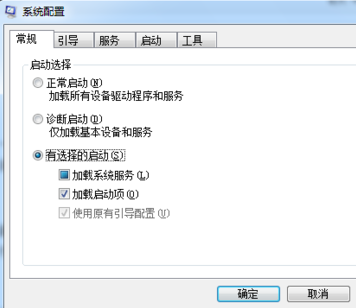
启动项示例2
找到常规选项可以选择 开启加载的模式。默认是选择自定义启动模式,如果选择正常模式,那么其他非系统的软件启动项目都会禁用
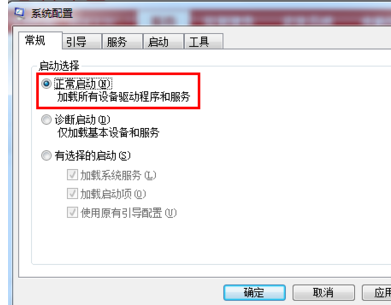
开机示例3
服务菜单
可以查看,并且设置 当前启动的服务器情况,可以设置是否开机启动(可以勾选隐藏系统本身的服务)
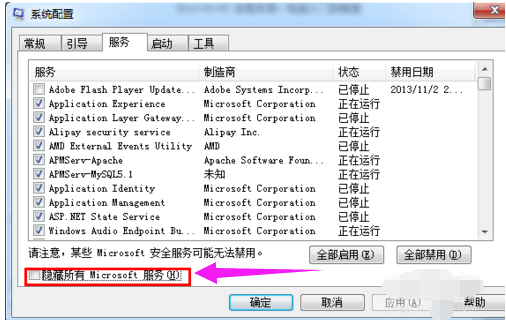
启动项示例4
启动项目
列出所有当前系统开机启动的应用程序,可以把不需要的程序禁用。(建议非系统服务不常用的,都禁用)
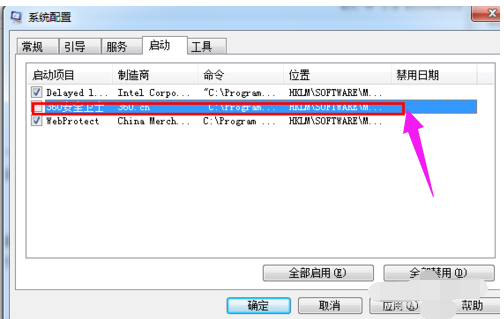
开机示例5
以上就是用msconfig命令设置开机启动项 的方法。